
公众号:雅客先生
大家好,我是雅客。
平常很少玩游戏的我,在基友的怂恿以及威逼利诱之下,下载了《王者荣耀》这款游戏。
结果嘛……在各路大神的带领下,不但没有提升段位,还一路掉星……
真是:气!死!人!了!
为了平复输了的心情,我从王者荣耀的官网当中扒了50多个素材,做了一套非常酷炫的王者荣耀PPT模板!
作品的完整预览图如下
(希望腾讯看到后,能给我打广告费)
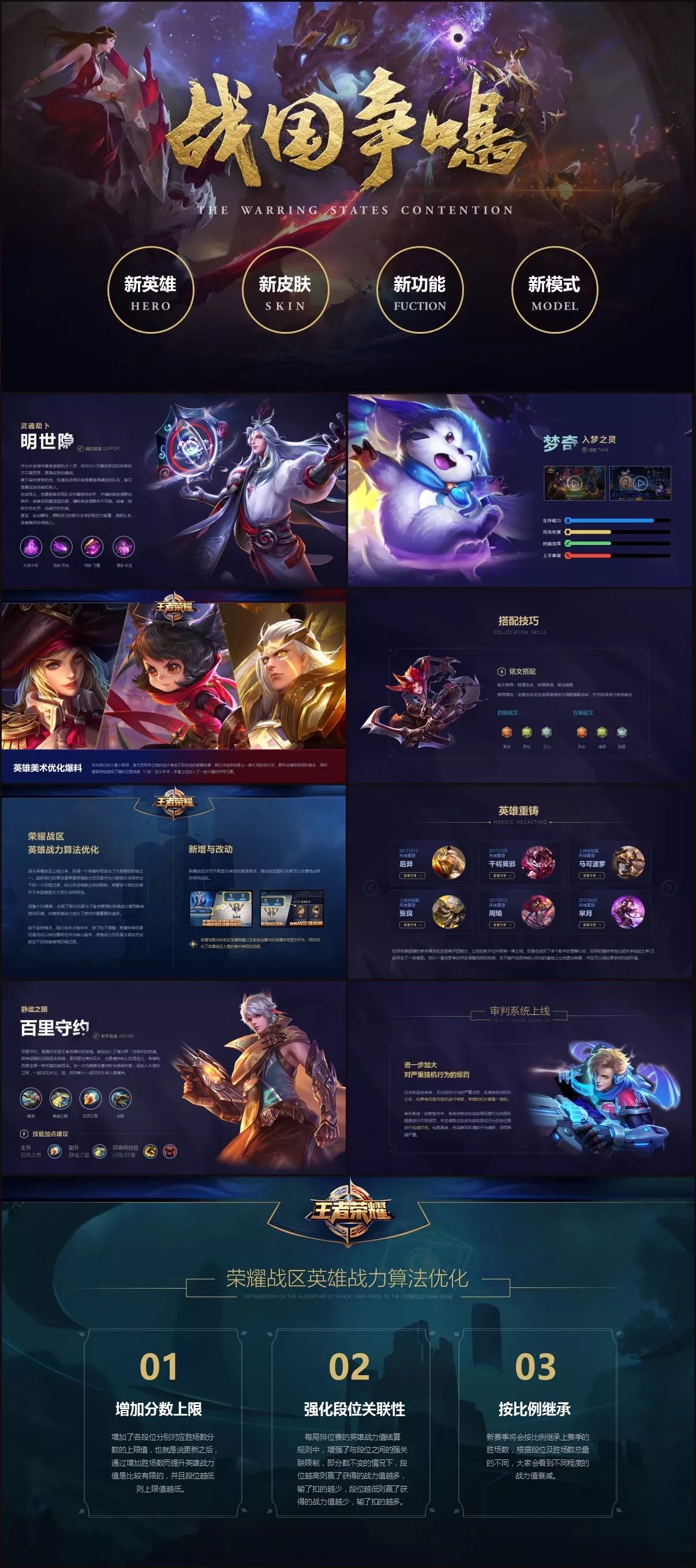
接下来,我会对
每一页作品进行拆解
,向你讲述每一页作品是如何制作出来的,希望你们从中也能学到一些常用版式设计。
首先,我们先来看第一张作品。
第一张作品采用的版式整体是上下均衡的版式,而在版式的下方再重新划分为四个并列的小版块,这列版式常见于功能性展示或特点展示。
另外值得一提的是,诺达的毛笔字体使用在页面当中,会显得非常
恢弘大气
,如果你精通于PS笔刷,就能轻易地制作出这类的文字素材。
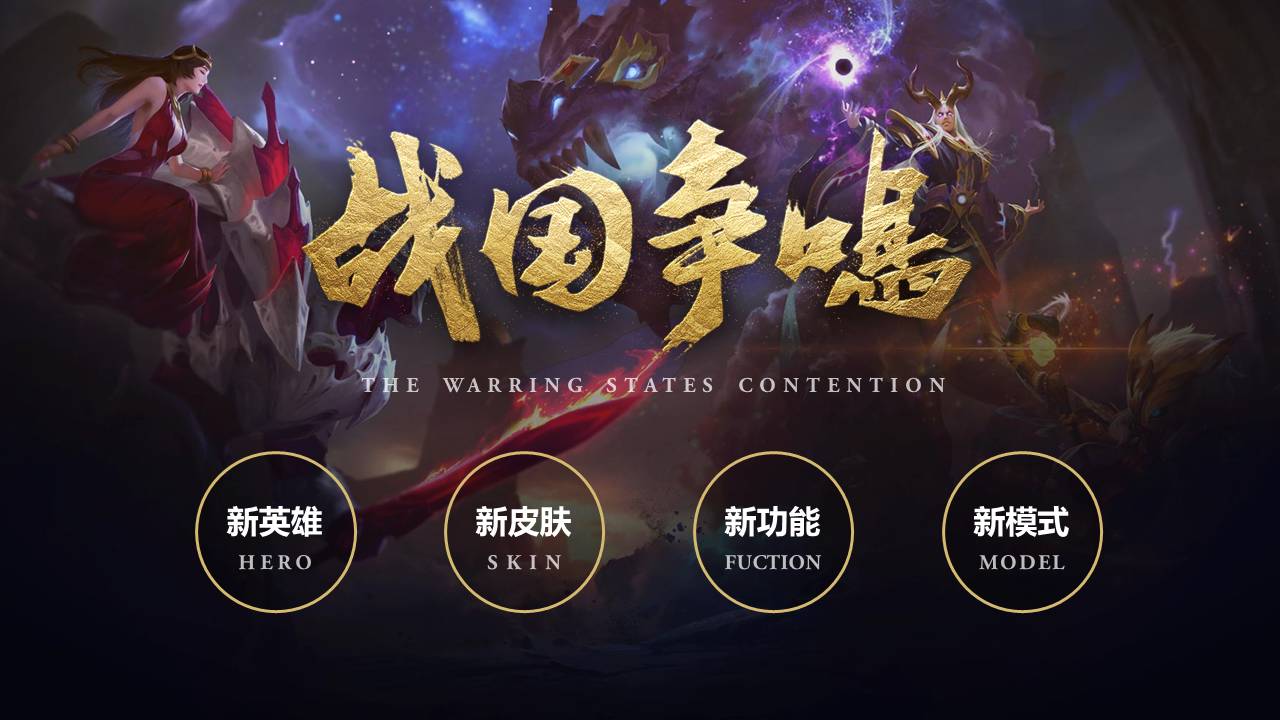
▲ 作品一
第二张作品是人物介绍页,整体采用的版式是左右均衡式的排版。
在左边的版面当中,又划分了三个内容层次,从上往下分别是人物名字、人物介绍以及技能。
在排版的时候,注意标题与正文内容的对比,技能
图标的大小要统一
,而且他们之间的间距要保持一致。

▲
作品二
第三张作品整体上与第二张作品设计思路一致,也是采用左右均衡的版式布局,右边的版面也是被划分成三个信息层。
第一层是角色名字、第二层是视频介绍,第三层是角色属性描述。

▲
作品三
第四张作品是人物介绍页。与以往的人物介绍页排版不同,此处我将他们分别填充进两个直角梯形与等腰梯形当中。
虽然版式与过往稍微有些变化,但我们对人物介绍页的处理方法的两个原则还是不变的。
第一个是要保持
人物的眼睛
尽可能在同一条水平线上。
第二个是保存人物的
面部大小一致
。

▲
作品四
第五张作品整体上采用的是上下均衡的排版样式,下方版面为了让内容更加聚合,故添加了一个与网页类似的线框。
线框的颜色要尽可能接近背景的颜色,这样才不会太过突出,画面呈现出来的效果才会比较和谐自然。
虽然下部分的内容四周都被线框包围,但我们的插图可以
突破线框
的限制,不然所有内容都被矩形约束,就略显保守。
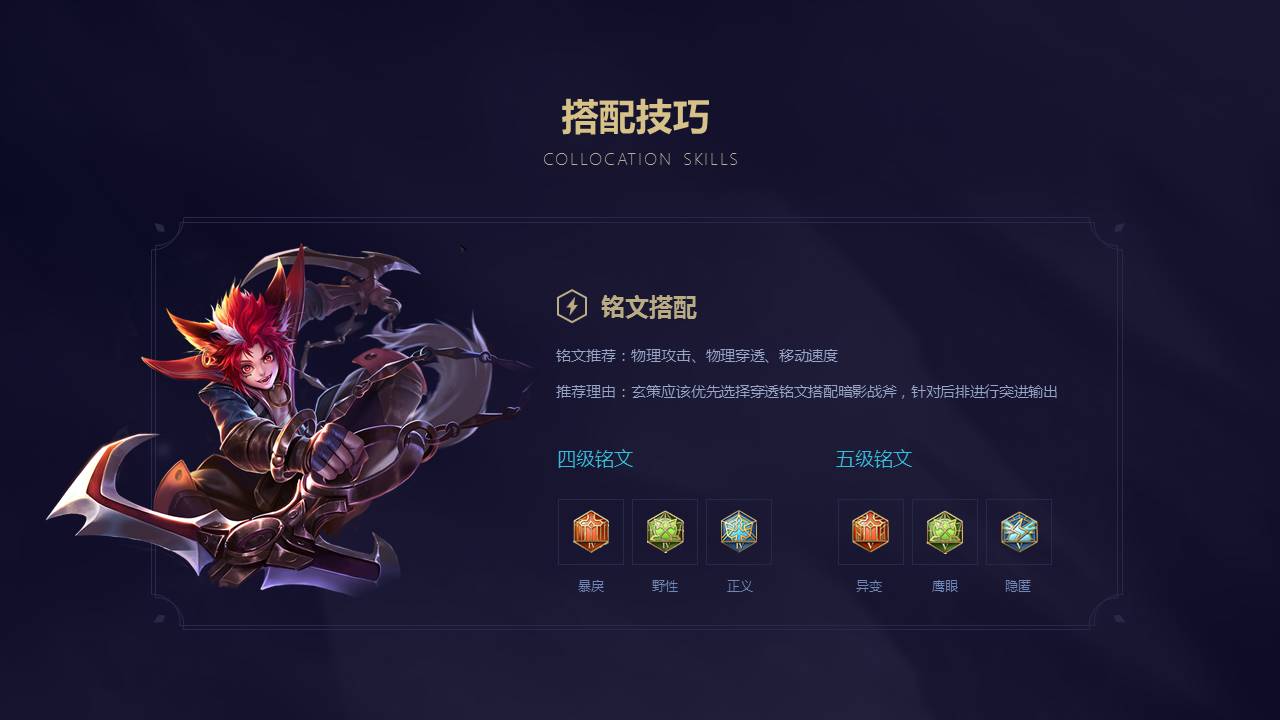
▲
作品五
第六张作品从中间的分割线大家也可以看出来,整体采用的是左右均衡式的排版。
此处文字内容较多,而大家在做PPT的时候常痛苦与文字太多时如何排版才好看。
这张页面就给大家呈现了一个可借鉴的样式。首先对于大段的文字我们要进行分层。
左边版面的文字虽然多,但文本
每隔3-4行
就进行换行,这样可以增加页面的留白,页面留白增多之后,读者阅读起来就比较舒服。
其次,
如果有条件
,在不受放映环境的影响下,不妨把文字调到读者肉眼可接受的程度,这样可以为我们的版面预留更多留白。
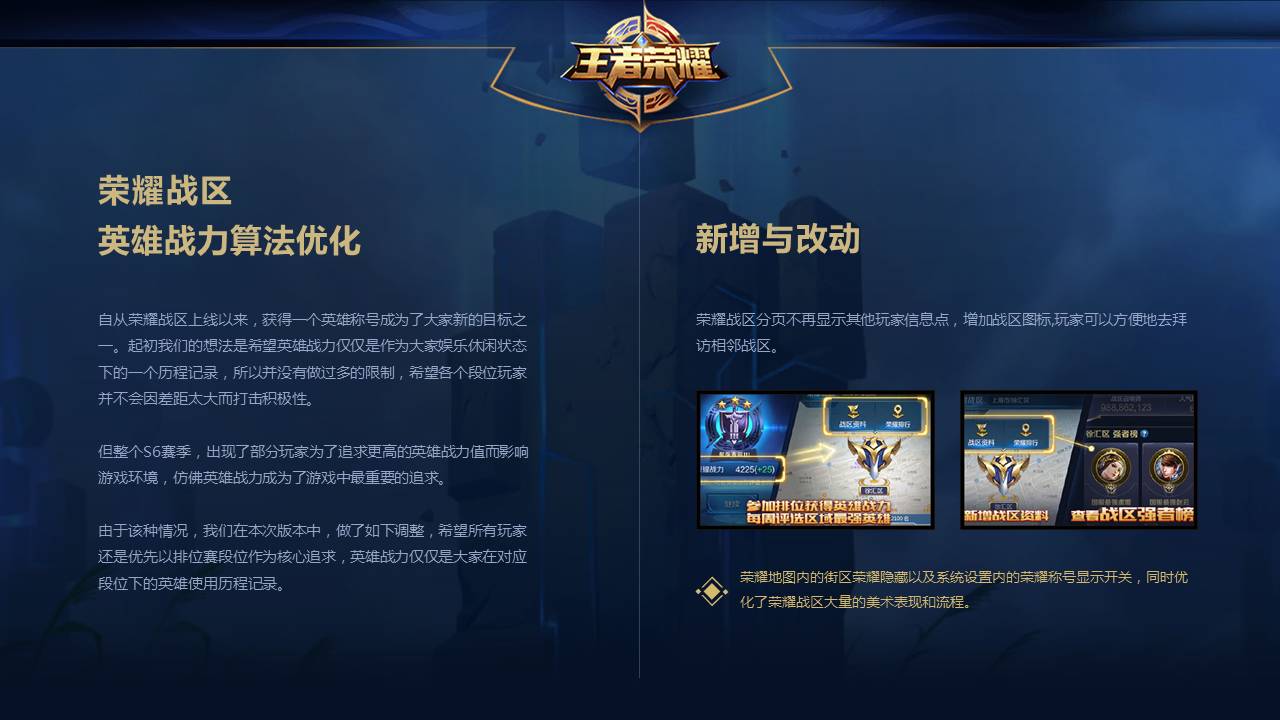
▲
作品六
第七张作品也是一组并列式结构的排版,整个页面被划分成上中下三个板块,中间的板块再被分割成六个并列的小版块。
此类的排版,大家可用于多人物页的介绍,或者多个功能特性的介绍等。

▲
作品七
第八个作品整体上采用的是左右均衡的版式设计,图片在右,文字信息在左。
大家可以看到,左边的内容信息是比较多的,一共分为了四层。
从上往下分别是人物名字、人物介绍、技能介绍、技能加点建议。
既然每层的内容都不同,所以我们再排版上就要注意每层信息之间要有明显的区分。
区分的方法你可以添加
方框、线条,也可以使用留白
。此处为了保持页面清爽,上面三个部分采用的都是留白作为区分。
而在第四个内容信息与第三个内容信息之间,则添加了一条颜色比较浅的线条来作为点缀,以及作为内容之间的分割。

▲
作品八
第九个作品整体上采用的也是上下均衡的版式结构,但在下方的版式当中,我们则使用了左右均衡的结构。
此处的版式与之前的一张版式类似,就不再多提。
唯一值得一提的此处幻灯片上方标题文字的处理。如果只有单一的文字放在中央,就会显得这个标题过于单调。
所以此处添加了一些线框,来作为这个
标题的修饰
,而在标题的下方还有一行英文的小字,与标题形成对比,增强视觉效果。

▲
作品九
第十个作品采用的是并列式的排版结构。











